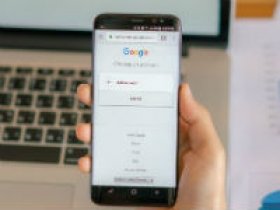Аккаунт Хуавей представляет собой учетную запись для официальных сервисов компании. Он открывает доступ к облачному хранилищу, куда можно загружать различную информацию, после чего скачивать ее. Также данная учетная запись позволяет синхронизовать все контакты, фотографии, видео. В последующем их можно без проблем восстановить на любом устройстве. В статье подробно рассмотрим, зачем нужен указанный аккаунт, как войти в него, зарегистрироваться.
Вход
Для входа в учетную запись Хуавея выполните следующее:
- Перейдите по ссылке https://id8.cloud.huawei.com/.
- Нажмите «Вход».
- В первой строчке введите свой телефон, адрес почты или имя аккаунта. Во второй – пароль.
- Кликните «Вход».

Войти в ЛК Хуавея можно и с помощью одноразового кода из смс. Нажмите на соответствующую ссылку на странице формы авторизации.
Регистрация
Зарегистрироваться в Личном кабинете Huawei можно двумя способами – через браузер или напрямую через смартфон.
Через браузер
Для создания личного аккаунта на телефоне или компьютере запустите любой браузер и выполните следующее:
- Перейдите по ссылке https://id8.cloud.huawei.com/ и нажмите на кнопке «Зарегистрировать».
- Выберите способ регистрации – по адресу эл. почты или номеру моб. телефона.
- Заполните все поля предложенной регистрационной формы. Обязательно заполняются поля, отмеченные звездочкой. Придумайте себе пароль, впишите адрес электронной почты (номер мобильного), дату рождения, выберите страну (регион).
- Нажмите «Зарегистрировать».
- Введите код подтверждения, полученный на телефон или почту.
- Завершите регистрацию в системе, придерживаясь полученных инструкций.


Через смартфон
Чтобы зарегистрировать свою учетную запись Хуавей через смартфон, выполните следующее:
- Перейдите в раздел с настройками своего смартфона.
- Выберите пункт «Вход в аккаунт Huawei».
- Кликните «Регистрация».
- Откройте уведомление о конфиденциальности. Выберите страну и нажмите «Далее».
- Примите условия пользовательского соглашения.
- Введите дату рождения.
- Выберите способ регистрации – с помощью номера телефона или электронной почты.
- Подтвердите почту или телефон, придерживаясь инструкций системы.



После выполнения регистрации учетная запись пользователя на телефоне будет выглядеть следующим образом
Восстановление доступа
При потере пароля от учетной записи доступ к ней можно без проблем восстановить. Чтобы это сделать, придерживайтесь инструкции:
- Чтобы сбросить пароль, перейдите по ссылке https://uniportal.huawei.co.huawei.com%25252Fen%25252F.
- Выберите способ восстановления пароля – по электронной почте, номеру телефона или по идентификатору пользователя.
- Введите запрашиваемые данные – электронный адрес, номер мобильного, идентификатор пользователя. Укажите код с картинки и кликните «Отправить».
- На мобильный или e-mail придет код подтверждения. Введите его в соответствующей строчке, чтобы выполнить сброс пароля.
- Впишите новый пароль и сохраните изменения в системе.

Зачем нужен аккаунт
Наличие учетной записи Хуавей открывает перед пользователями множество возможностей:
- использование уникальных тем, адаптированных строго под вашу модель смартфона;
- скачивание приложений и программ с маркета AppGallery;
- использование облачного хранилища, куда можно загружать все свои контакты, сообщения, пароли, фото, видео (для получения доступа к сохраненным данным перейдите по ссылке https://cloud.huawei.com/);
- включение дополнительной защиты личной информации, после активации которой после входа в аккаунт с нового устройства система будет запрашивать ввод кода подтверждения из смс.
Учетная запись Хуавей является практически полным аналогом аккаунта от Гугл, который устанавливается на многих смартфонах Андроид.
Профиль Хуавей в смартфоне Хонор
Чтобы использовать все возможности смартфона Хонор, к нему необходимо привязать учетную запись Хуавея. Это можно сделать следующим образом:
- На своем смартфоне откройте настройки.
- Выберите «Вход в аккаунт Huawei».
- Откроется страница, внизу которой кликните на значок с буквой G.
- Выберите необходимый Гугл аккаунт, после чего кликните «Создать и привязать аккаунт Huawei».
- Выберите свой регион и нажмите «Далее».
- Ознакомьтесь с пользовательским соглашением и кликните «Принимаю».
- Укажите свой возраст.
- Создание аккаунта завершится и можно переходить к использованию смартфона.



Удаление аккаунта (Гугл или Хуавей)
При необходимости каждый пользователь может удалить аккаунт Huawei со своего смартфона. Это можно сделать следующим способом:
- Перейдите в раздел с настройками своего смартфона.
- Найдите и откройте раздел «Аккаунты».
- Нужно выбрать учетную запись, которую хотите стереть.
- Нажмите «Удалить» и подтвердите свои действия, указав пароль от профиля.
Таким же способом с телефона Хуавей удаляется Гугл аккаунт.
Полезные советы
Совет №1
Наличие профиля Хуавей позволяет выполнить поиск телефона, который потерялся. Данная функция реализуется по следующему алгоритму:
- Авторизация Перейдите по ссылке https://cloud.huawei.com/ и введите данные своей учетной записи. Нажмите «Найти устройство».
- Определение местоположения устройства Выберите устройство, которое хотите найти. На карте отобразится его текущее местонахождение.
- Воспроизведение сигнала и блокировка При желании телефон можете заблокировать или воспроизвести на нем сигнал, что облегчит его обнаружение.
- Удаление данных Если устройство было украдено, кликните «Удалить данные».
Совет №2
От аккаунта Huawei нельзя полностью отвязать SIM-карту, которую указали во время регистрации. Можно только заменить ее на другую или перепривязать к другому профилю. Чтобы это сделать, перейдите в настройки и кликните на пункт «Аккаунт и защита». Выберите номер телефона, после чего смените SIM или отмените привязку.
Частые вопросы
Как сбросить Гугл аккаунт на Хуавей после Hard Reset?
Включите свое устройство, авторизуйтесь в Гугл, после чего сбросьте параметры frp. Это можно сделать не только через смартфон, но и через компьютер (если включена синхронизация). В настройках смартфона ищите вкладку «Аккаунты», после чего отключите свой профиль. Найдите раздел «Параметры разработчиков», где выберите «Разблокировка ОЕМ». Пересуньте рычажок в активное состояние и сохраните изменения.
Как открыть настройки модема Хуавей?
Чтобы запустить ЛК модема Хуавей, введите в адресной строке браузера «192.168.8.1».
Обязательно ли создавать аккаунт на телефоне Хуавей?
Да. Это позволяет использовать все возможности гаджета и повышает безопасность личной информации пользователя.